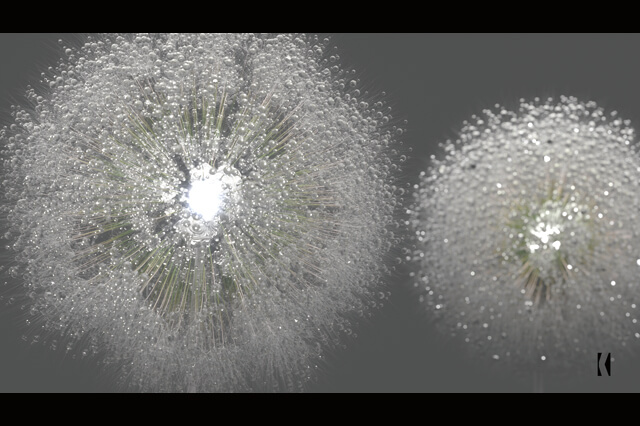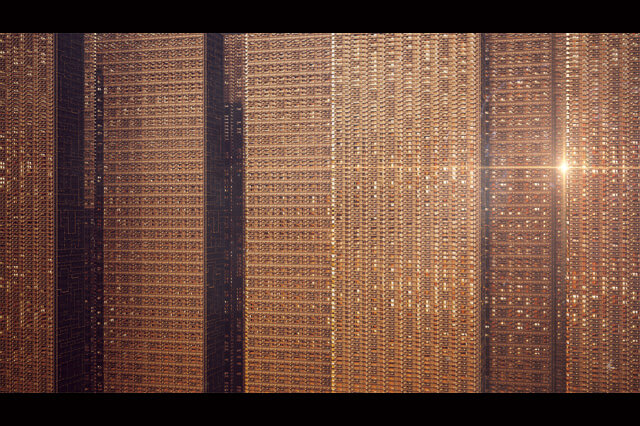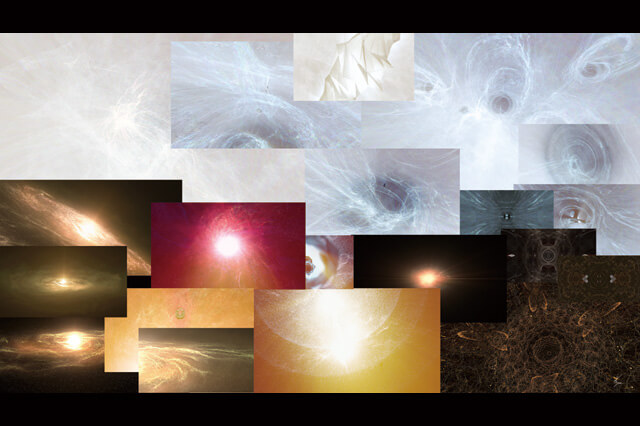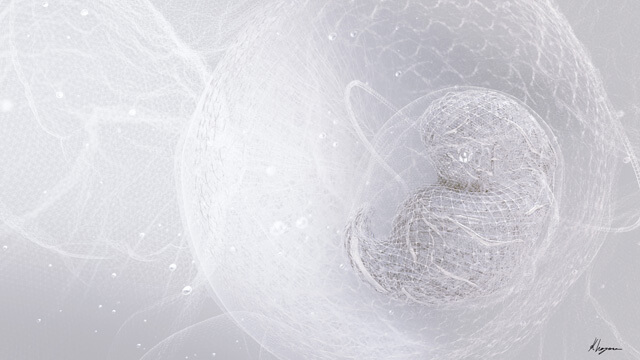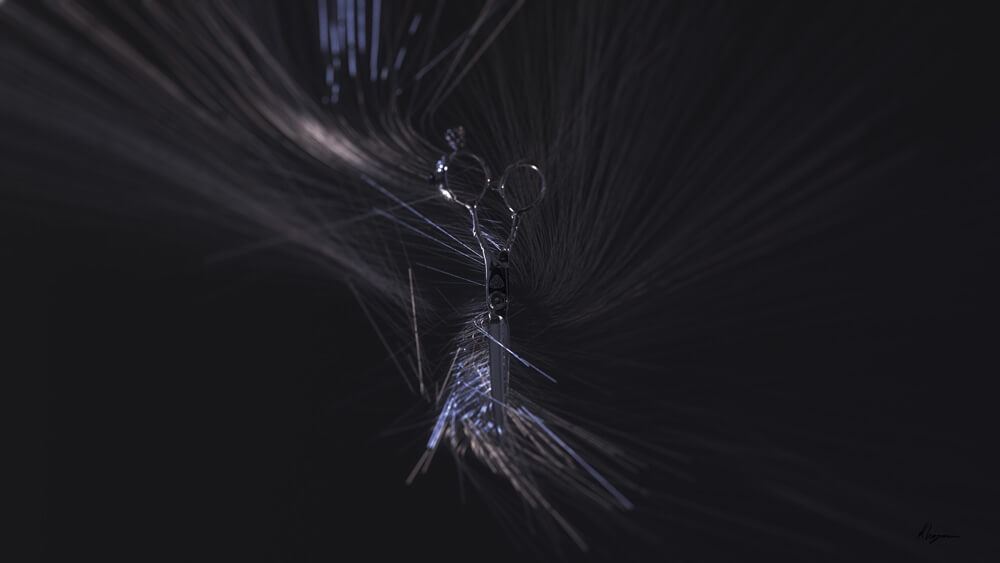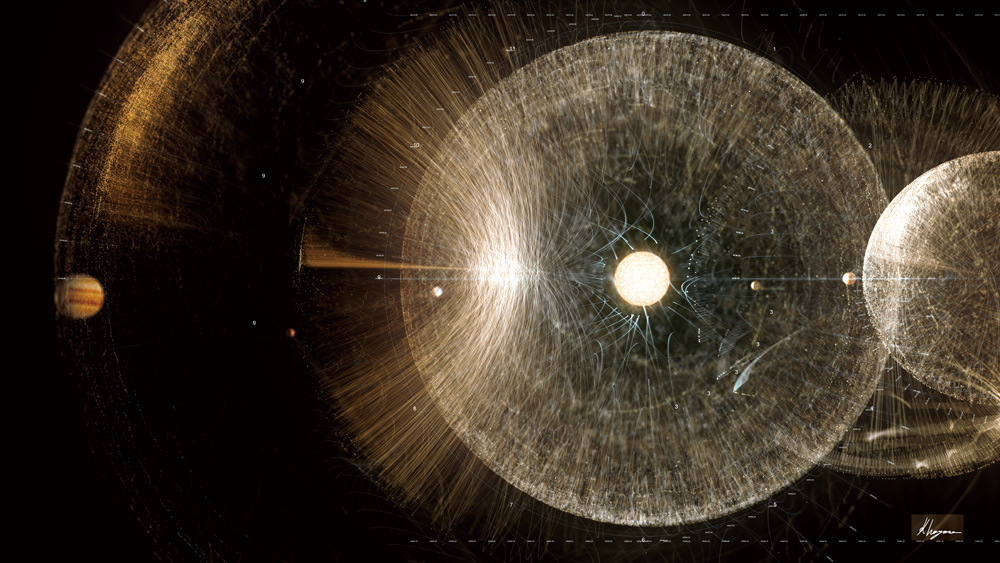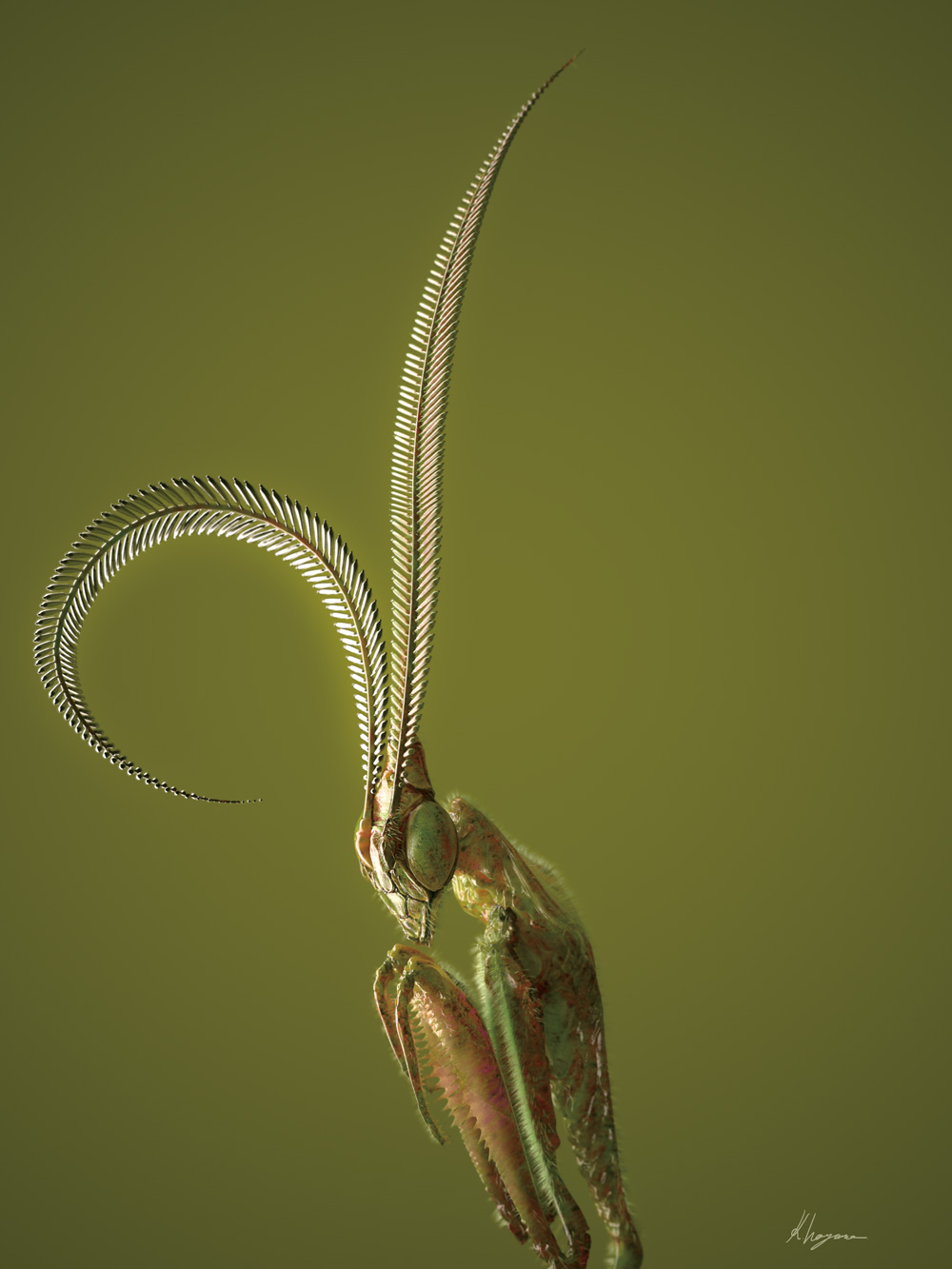STEP4:シーンの構築
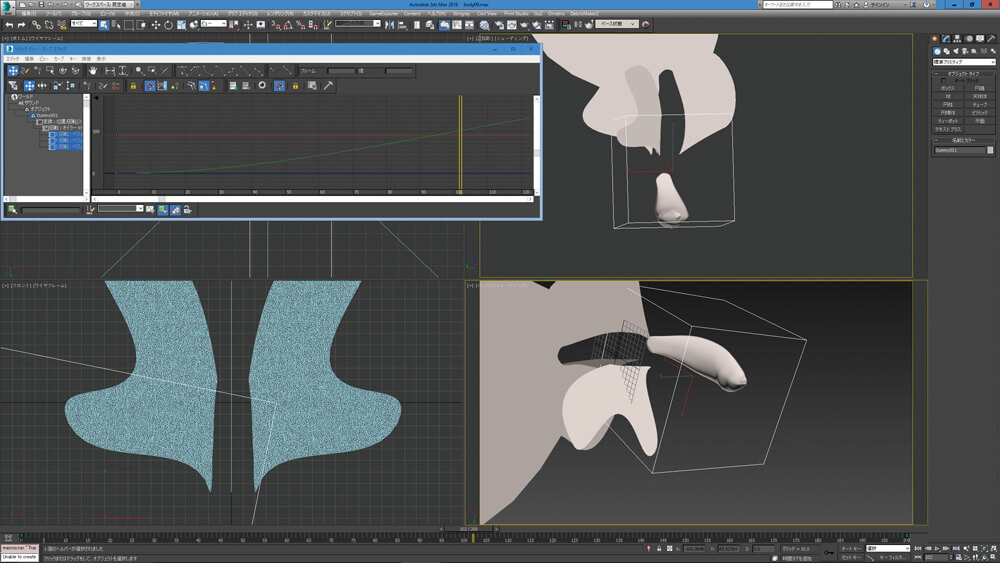
▲シミュレーションの動きを付けるため、胴体を簡単に回転させるアニメーションを付けます。

▲布のシミュレーション自体は、綺麗なシワが入りやすいようにいくつかのプリセットを試してみます。
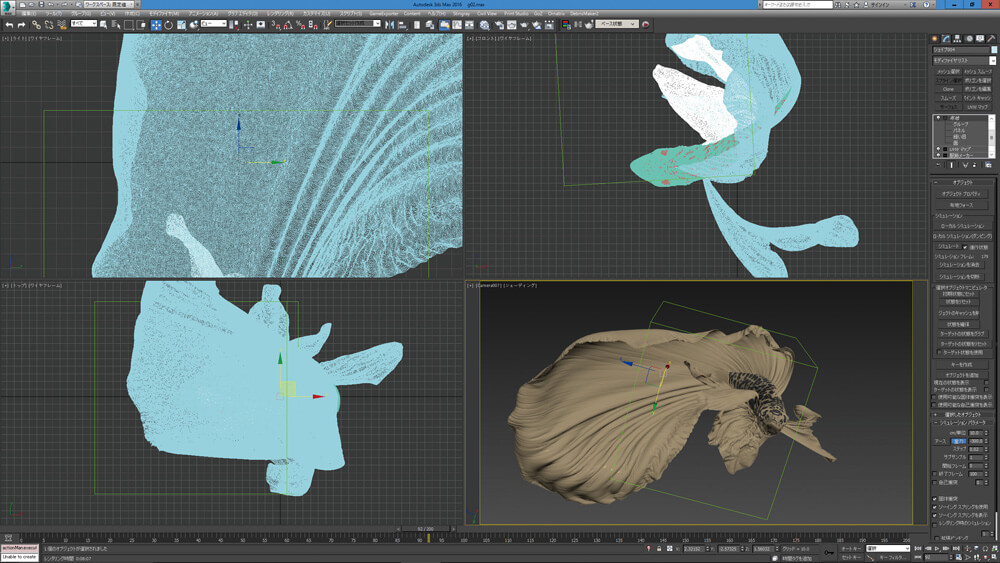
▲シミュレーションは一度に全部を試すとかなりの重さになるので、ひとつのヒレごとにかけていきました。
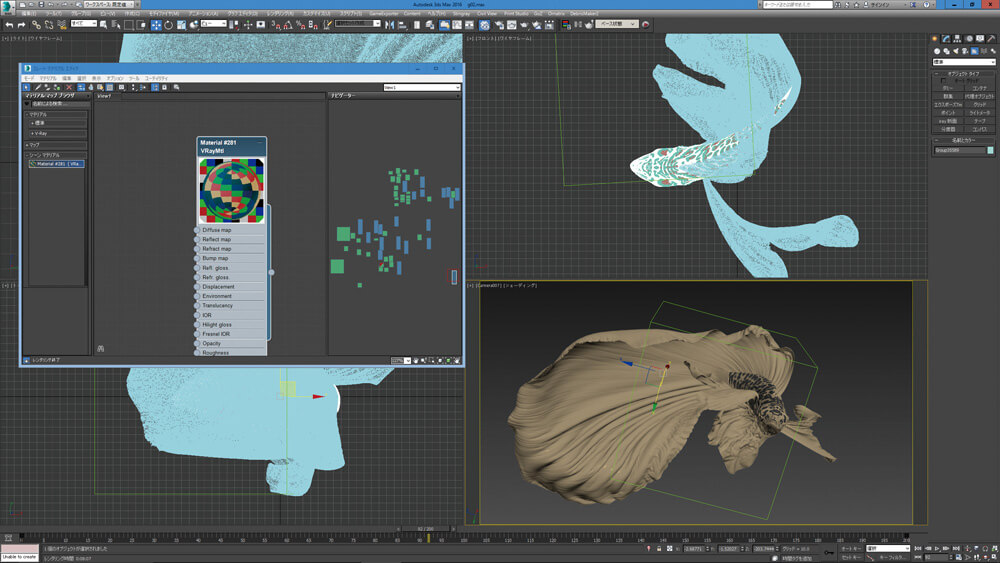
▲マテリアルはV-Rayの標準マテリアル。ゴールドっぽく下地をつくりました。
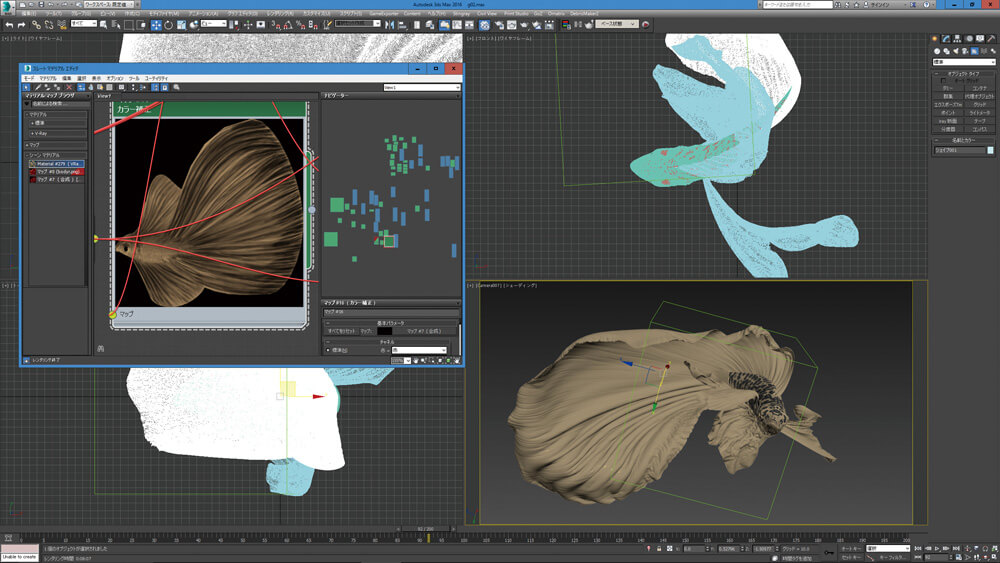
▲シワを強調するためにテクスチャで補強します。
STEP5:合成作業
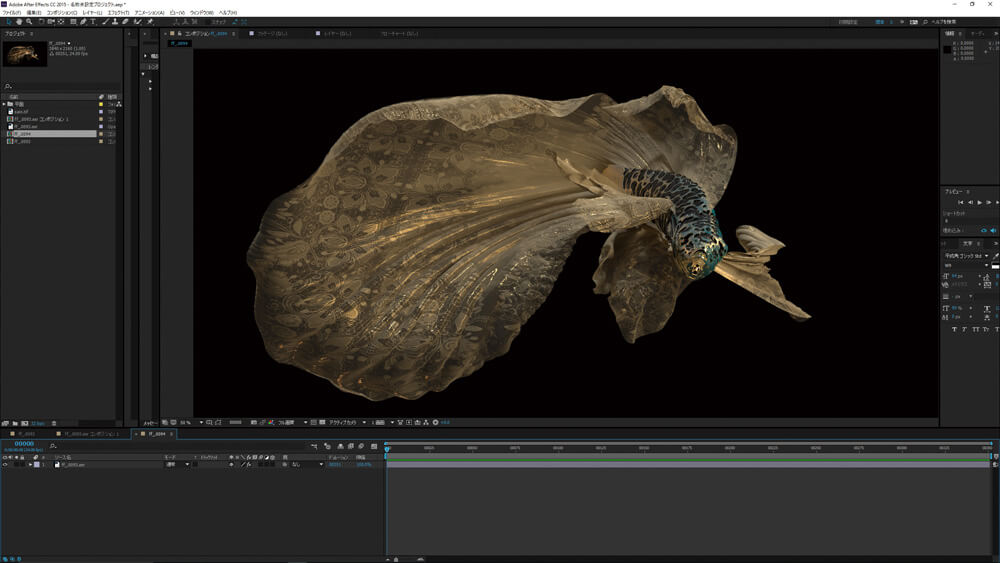
▲レンダリング画像そのままの状態です。32bit画像。いつも通りAfter Effectsで合成していきます。
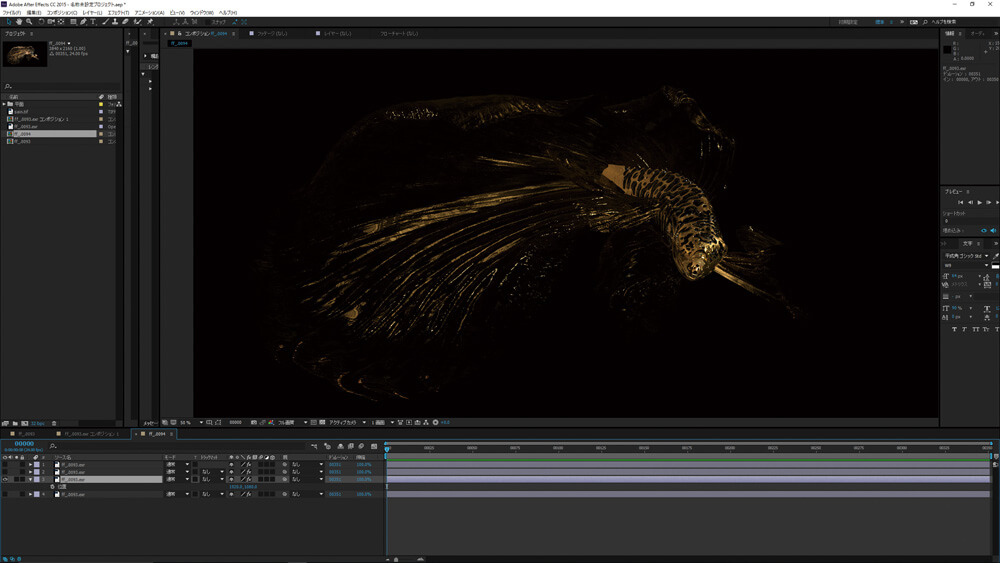
▲今回もエレメント素材を用意します。まずは反射。
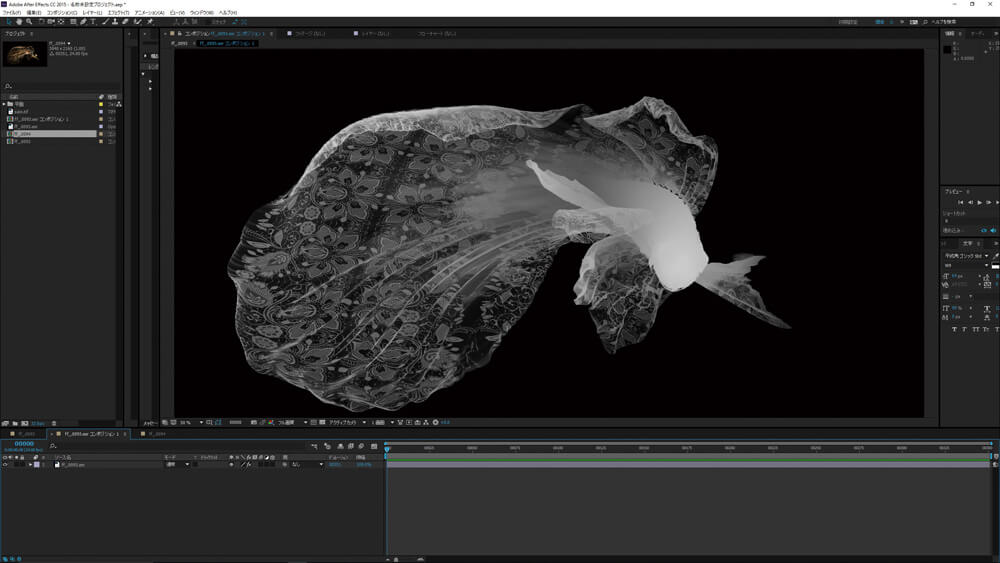
▲合成には欠かせないZマスク。

▲そして、RAW反射です。これはめずらしいですね。

▲それぞれの素材を加算で合成していきます。
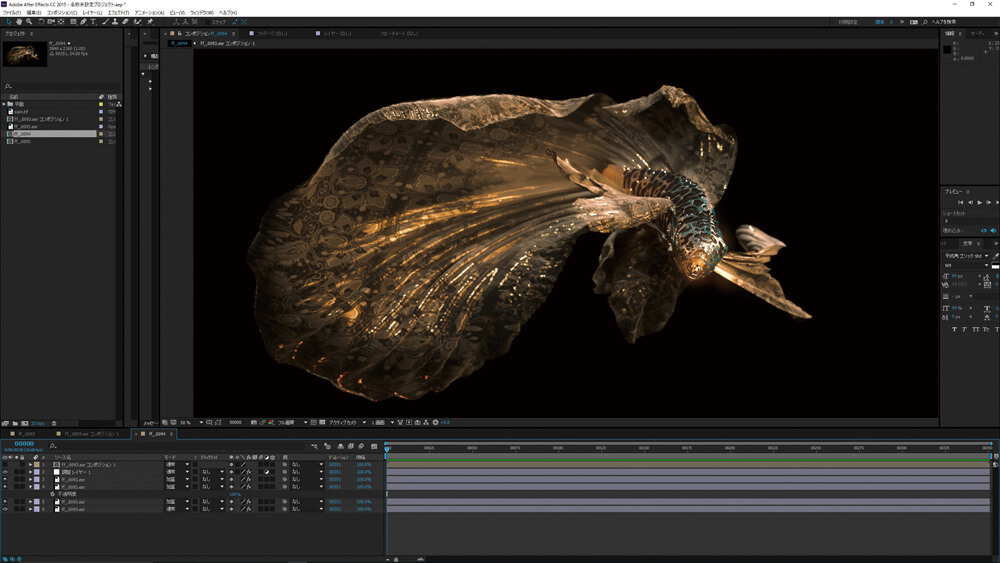
▲最後に画像処理でコントラストと色味を調整したら完成です。